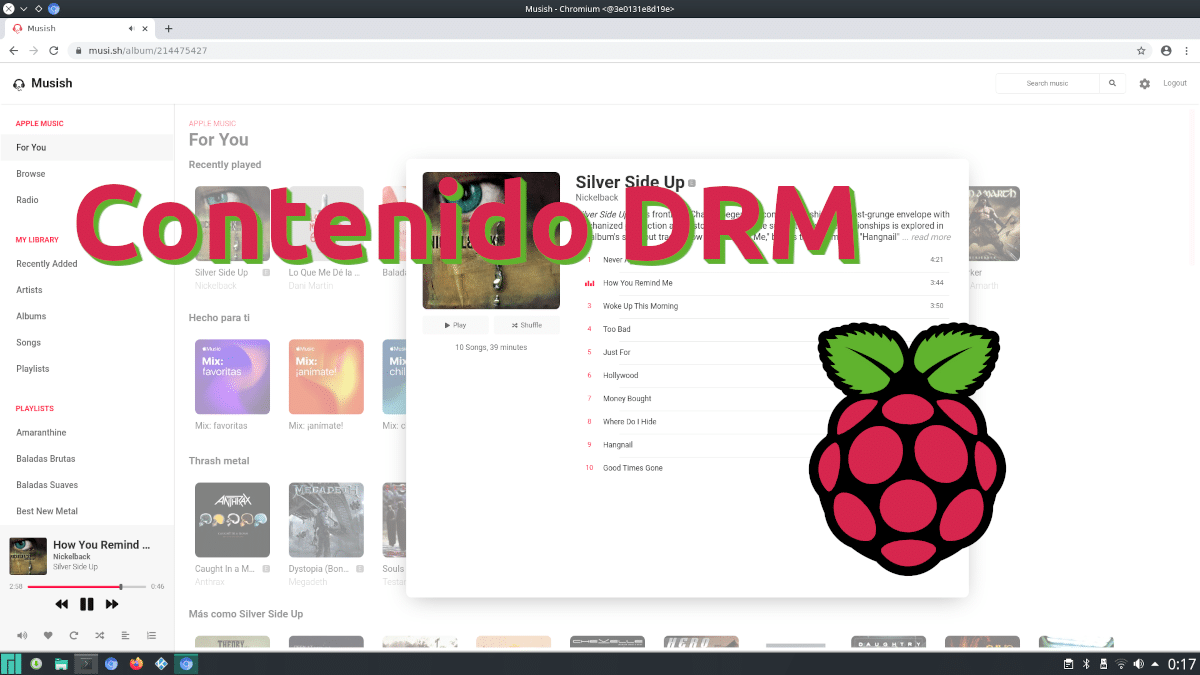
Sebelum memulakan artikel ini, saya ingin mengatakan jangan terlalu bersemangat. Beberapa ketika yang lalu saya menulis artikel serupa untuk ini, maka «Vol. 2 "tajuk utama, dan nampaknya saya adalah salah satu daripada beberapa yang berjaya. Pada kesempatan itu, apa yang dijelaskan bernilai mainkan kandungan DRM pada Raspberry Pi digunakan oleh Raspbian, hari ini Raspberry Pi OS. Apa yang akan saya jelaskan hari ini harus berfungsi pada sistem operasi yang sama, tetapi juga pada Ubuntu dan Manjaro.
Dalam ujian yang telah saya lakukan, saya berjaya di Apple Music (melalui laman web alternatif seperti muzik), Spotify, Movistar Plus dan Amazon Prime Video, iaitu dalam 100% perkhidmatan yang boleh saya cuba. Walaupun benar bahawa kualiti video dan audio dapat meningkat (yang kedua kita dapat melakukannya dengan beberapa penyamaan jenis pelanjutan), itu juga benar bahawa ia berfungsi dengan sempurna untuk dapat menikmati kandungan yang dilindungi. Di sini saya menerangkan cara mendapatkannya.
Raspberry Pi + chromium-docker = DRM
Orang yang bertanggungjawab atau musuh nombor satu ketika bermain kandungan yang dilindungi dipanggil Widevine. Cara menyebutnya sebagai orang jahat bukan kerana kita mahu menggodam, tetapi kerana ia memberikan masalah pada peranti ARM dan / atau aarch64. Tetapi komuniti Linux sangat besar dan mereka telah membuat chromium-docker, yang merupakan wadah Docker di mana kita akan menjalankannya versi Chromium dengan Widevine dimuat lalai. Ini adalah Chromium sedikit "buggy", jadi tidak layak menggunakannya sebagai penyemak imbas lalai atau yang serupa dengannya, apalagi banyak tab terbuka. Kita harus memikirkannya sebagai pemain kandungan DRM.
chromium-docker di Manjaro
Secara peribadi, saya belum mengujinya di Arch Linux, jadi saya tidak dapat memberikan perincian / arahan yang tepat tentang cara melakukannya, tetapi pakej yang akan dipasang akan sama. Untuk memasang versi Chromium ini dan memainkan kandungan DRM pada Raspberry Pi dengan ARM Manjaro, kita mesti mengikuti langkah-langkah berikut:
- Ini bukan langkah, atau ya, bergantung pada bagaimana anda melihatnya. Dan di Pamac kita dapat mencari pakej yang disebut chromium-docker, tetapi jika kita memasangnya dari sana dan tidak mengambil langkah mengikut urutan yang diperlukan, ia tidak akan berfungsi. Jadi langkah pertama ini adalah melupakan pilihan itu atau, jika kita sudah mencubanya, kita menyahpasang pakej "docker" dan "chromium-docker". Kita boleh melakukannya dari Pamac yang sama.
- Sekarang kita membuka terminal dan menulis "pamac install docker" tanpa tanda petik.
- Seterusnya, kami menambahkan pengguna kami ke wadah dengan menaip "sudo gpasswd –add OURUSER docker" tanpa tanda petik dan menggantikan apa yang ada di huruf besar dengan pengguna kami, yang hanya perlu kami masukkan dengan huruf kecil.
- Pada langkah seterusnya, kami memasang bekas dengan arahan "pamac install chromium-docker", semuanya tanpa tanda petik.
- Kami but semula.
- Akhirnya, kami membuka aplikasi Chromium Docker yang akan berada di pelancar aplikasi.
Pada versi berasaskan Ubuntu
Cara untuk mendapatkannya di Ubuntu dan Debian sangat berbeza, seperti yang dijelaskan dalam halaman projek rasmi di GitHub dan kita lihat dalam video di atas:
- Mula-mula kita menulis perintah ini, satu demi satu:
sudo apt install docker docker.io git clone https://github.com/monkaBlyat/docker-chromium-armhf cd docker-chromium-armhf sudo docker build -t hthiemann/chromium-armhf .
- Seterusnya, kami mengaktifkan xhost dengan arahan lain ini:
xhost +local:docker
- Perintah berikut tidak perlu, tetapi disyorkan. Ini adalah untuk menyimpan tetapan Chromium dalam bekas:
sudo docker volume create chromium_home
- Terakhir, kami menggunakan arahan ini untuk melancarkan wadah:
sudo docker pull hthiemann/docker-chromium-armhf sudo cp chromium-armhf /usr/local/bin sudo chromium-armhf
Bukan perkara paling menarik, tetapi meningkatkan Raspberry Pi
Bukan penyelesaian paling mudah di dunia, bahkan Manjaro, kerana, walaupun ia menawarkan semua yang kita perlukan dalam AUR dan kita melihatnya di Pamac GUI, ia tidak akan berfungsi jika kita memasangnya dari alat pemasangan / nyahpasang perisian. Namun, ia berfungsi. Sekurang-kurangnya ia berjaya untuk saya dan saya telah menulis artikel ini sambil mendengar Nickleback on Musish (Apple Music). Saya harap anda juga dapat membuatnya berfungsi dan anda bahagia seperti saya.